Lista över Discord-kommandon

Lär dig allt om Discord-kommandon och hur du använder dem med den här listan.
Om Discord inte kan komma åt din kamera är vi glada att meddela att din strävan efter lösningar slutar här.
I den här guiden kommer vi att lista fem felsökningslösningar som hjälpte många användare att lösa det här problemet.
Windows 10 har många sekretessrelaterade alternativ som låter dig styra vilka appar som kan komma åt och använda din mikrofon och kamera.
Det är inte ovanligt att dessa mikrofon- och kameratillståndsinställningar hindrar Discord från att använda din kamera eller mikrofon.
För att utesluta dessa inställningar gör du följande:
Gå till Inställningar och välj Sekretess
I den vänstra rutan bläddrar du ned till Appbehörigheter och väljer Kamera
Se till att appar tillåts använda din kamera.
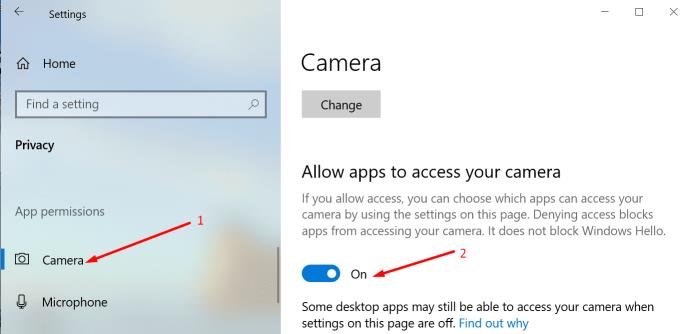
Ytterligare kamerakontroller
Om dina webbkameradrivrutiner är föråldrade kanske Discord inte kan komma åt och använda din kamera. Å andra sidan, om dina webbkameradrivrutiner blev skadade måste du avinstallera dem.
Öppna Enhetshanteraren och välj din webbkameradrivrutin
Högerklicka på Kamera och välj Uppdatera drivrutin
Starta om din dator och kontrollera om Discord nu kan komma åt din kamera
Om inte, försök att avinstallera och installera om webbkameradrivrutinen genom att välja Avinstallera enhet i Enhetshanteraren.
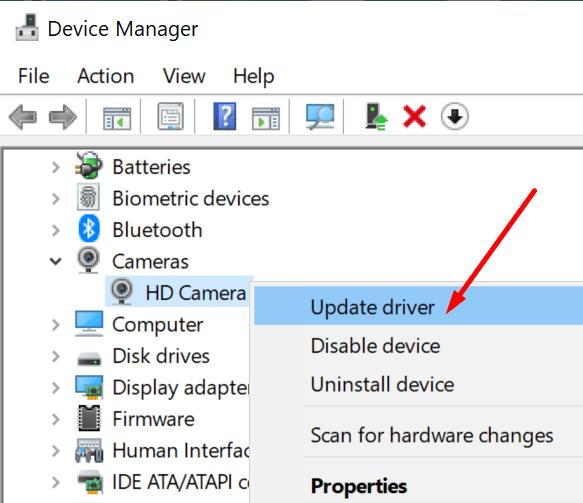
Om du använder Discord-skrivbordsappen, försök att stänga av funktionen för hårdvaruacceleration.
Under Appinställningar klickar du på kugghjulsikonen
Välj Utseende
Scrolla nedåt, leta reda på funktionen Hardware Acceleration och stäng av den.
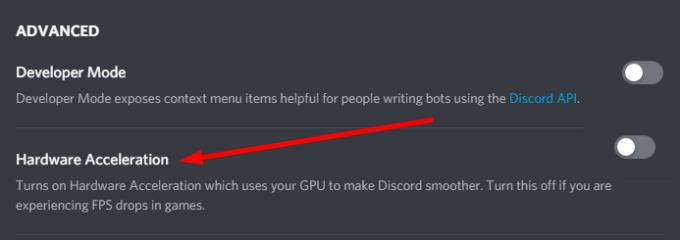
Att köra den senaste versionen av Discord och Windows 10 är av yttersta vikt om du vill att allt ska fungera smidigt på din dator.
Föråldrade app- och OS-versioner kan skada vissa funktioner. Lyckligtvis, om detta är den faktiska orsaken till Discord-kameraproblemen du upplever, bör en uppdatering av ditt OS fixa det snabbt.
I Windows 10, gå till Inställningar → Uppdatering och säkerhet → Windows Update → Sök efter uppdatering .
Discord är inställt på att uppdateras automatiskt. Teoretiskt betyder detta att användare redan bör köra den senaste appversionen på sina maskiner.
Om Discord fortfarande inte kan komma åt din kamera, prova att använda webbappen istället. Om du har tur kanske du kan använda kameran via webbappen.
Som en sista utväg kan du avinstallera och installera om Discord. Om det här problemet orsakades av skadade eller saknade Discord-filer eller processer, bör installationen av en ny kopia av appen fixa det.
Lär dig allt om Discord-kommandon och hur du använder dem med den här listan.
Som en kommunikationsplattform riktad till spelare erbjuder Discord ett antal funktioner som är speciellt utformade för att fungera med onlinespel. En av dessa funktioner
Den här felsökningsguiden ger dig sex användbara metoder för att fixa Discord-ljud om det inte spelas upp via ditt headset.
Discord-fel 1006 indikerar att din IP har förbjudits från att använda Discord-webbplatsen. Den här guiden visar hur du kringgår det.
Om Discord inte kan komma åt din kamera slutar ditt sökande efter lösningar här. Den här guiden visar hur du åtgärdar problemet.
Har du någonsin hört talas om Skype? Om Skype låter dig prata och chatta med andra, låter Discord dig göra samma sak medan du spelar onlinespel samtidigt. Den springer
Eftersom Discord är en social plattform kan du även skicka vänförfrågningar. Om den här funktionen inte fungerar för dig, använd den här guiden för att fixa det.
Discord inkluderar en kraftfull uppsättning behörighetsfunktioner som kan konfigureras med hjälp av roller. Varje roll kan tilldelas flera personer och Lär dig mer om hur du arbetar med Discord-serverrollbehörigheter med den här guiden.
Många användare klagade på att de inte kunde avinstallera programmet trots flera försök. Den här guiden visar hur du åtgärdar problemet.
Discord är en gratis kommunikationsapp designad för spelare. Den tillåter text-, röst- och videochatt och stöder privata meddelanden, gruppmeddelanden och Den här handledningen förklarar hur du får din egen Discord-server igång.
Om du letar efter ett uppfriskande alternativ till det traditionella tangentbordet på skärmen, erbjuder Samsung Galaxy S23 Ultra en utmärkt lösning. Med
Vi visar hur du ändrar markeringsfärgen för text och textfält i Adobe Reader med denna steg-för-steg guide.
För många användare bryter 24H2-uppdateringen auto HDR. Denna guide förklarar hur du kan åtgärda detta problem.
Lär dig hur du löser ett vanligt problem där skärmen blinkar i webbläsaren Google Chrome.
Undrar du hur du integrerar ChatGPT i Microsoft Word? Denna guide visar dig exakt hur du gör det med ChatGPT för Word-tillägget i 3 enkla steg.
Om LastPass misslyckas med att ansluta till sina servrar, rensa den lokala cacheminnet, uppdatera lösenordshanteraren och inaktivera dina webbläsartillägg.
Microsoft Teams stöder för närvarande inte casting av dina möten och samtal till din TV på ett inbyggt sätt. Men du kan använda en skärmspeglingsapp.
Referenser kan göra ditt dokument mycket mer användarvänligt, organiserat och tillgängligt. Denna guide lär dig hur du skapar referenser i Word.
I den här tutoren visar vi hur du ändrar standardzoominställningen i Adobe Reader.
Upptäck hur man fixar OneDrive felkod 0x8004de88 så att du kan få din molnlagring igång igen.
















